AVCHD to DVD Converter - Hoe AVCHD op dvd te branden zonder kwaliteitsverlies
Als u video's hebt gemaakt met digitale camcorders van Sony, kunt u enkele AVCHD-video's downloaden. Of je nu een back-up wilt maken van de MTS- of M2TS-video's, of zelfs de uitstekende video's met je vrienden wilt delen op een smart-tv. Hoe kan ik AVCHD op een standaard dvd-schijf branden zonder kwaliteitsverlies? Het artikel bevat de 6 meest gebruikte AVCHD naar dvd-converters om gemakkelijk MTS / M2TS-video's op dvd te branden.
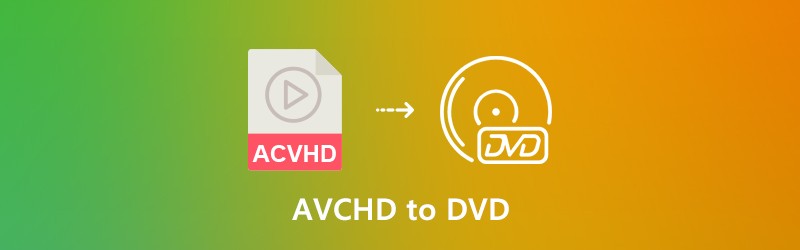

Deel 1: Beste AVCHD naar dvd-converter om met gemak MTS naar dvd te branden
Als u AVCHD naar dvd en Blu-ray-schijf met de originele kwaliteit wilt converteren, pas dan het dvd-menu / sjabloon / frame / knop aan of bewerk zelfs de AVCHD-video's, Vidmore dvd-maker is een veelzijdige dvd-brander om binnen enkele klikken een gewenste dvd-schijf te maken.
- Brand MTS, M2TS, MP4 en elke video van AVCHD-camera naar dvd-schijven.
- Pas het dvd-menu, de sjabloon, knopstijlen, tekstinhoud, lettertype, enz.
- Geavanceerde videobewerkingsfuncties om bij te snijden, te verbeteren en watermerkvideo's.
- Pas de videocodec, tv-standaard en de andere aan voor een dvd van hoge kwaliteit.
Stap 1: Download en installeer AVCHD naar dvd-brander, u kunt het programma op uw computer starten. Selecteer de Dvd-schijf knop en klik op de Mediabestand (en) toevoegen knop om de AVCHD-video's in het programma te importeren. Vervolgens kunt u op het De volgende knop om door te gaan.

Stap 2: Als u de AVCHD-video's verder wilt bewerken, kunt u op het Elektrisch gereedschap knop om de video te draaien, de ongewenste delen bij te snijden, de gewenste ondertitels te bewerken, hoofdstukken samen te voegen en zelfs miniaturen in te stellen. Sla het gewenste effect op en klik op het De volgende knop.

Stap 3: Als u AVCHD op een standaard-dvd wilt branden, selecteert u gewoon het Menusjabloon menu om een vooraf ingesteld dvd-menu te kiezen, of kies zelfs het Sjabloon aanpassen menu om een gewenste te maken. Je kunt natuurlijk ook achtergrondmuziek veranderen en meer.

Stap 4: Nadat u uw dvd-project heeft gepersonaliseerd, kunt u op het Brandwond om het venster Instellingen te openen om een bestemming te selecteren, instellingen voor branden te maken of zelfs de afspeelmodus te selecteren. Nu kunt u op het Begin knop om AVCHD dienovereenkomstig op dvd te branden.

Deel 2: Top 5 AVCHD naar dvd freeware om AVCHD naar dvd te converteren
1. WinX DVD-auteur
WinX DVD Author is een van de meest populaire freeware voor AVCHD naar dvd-converters die aanpassingen biedt voor het maken van een standaard dvd, met relatief snelle en goede output dvd-schijven.
Voordelen:
- Pas achtergrondafbeelding, knoppen, audio, hoofdstuk en zelfs tekst aan.
- Kies een gewenste beeldverhouding en voeg brievenbus toe voor video's met een andere verhouding.
- Staat gebruikers toe ondertitels toevoegen in SRT-ondertiteling voor elke inputvideo.
Nadelen:
- Het duurt lang om de AVCHD-video's naar dvd te converteren.
- Kan geen aangepaste soundtracks rechtstreeks toevoegen aan video's op dvd's.

2. DVDStyler
DVDStyler is een andere gratis AVCHD-naar-dvd-brander die FFmpeg gebruikt voor videocodering. Net als het andere programma ondersteunt het NTSC / PAL-dvd's, dvd-5 en pdvd-9, en kunt u zelfs de aspectverhouding regelen.
Voordelen:
- Eenvoudig te gebruiken interface voor het maken van aangepaste dvd's van MTS / M2TS-video's.
- Pas dvd-menu's aan vanuit verschillende sjablonen om de achtergrond te wijzigen.
- Zorg voor veel aanpassingen voor dvd met licht op de bronnen.
Nadelen:
- Er zijn enkele andere programma's gebundeld met de crapware DVDStyler.
- Het is niet in staat om AVCHD of andere videobestanden naar Blu-ray Disc te converteren.

3. ImageBurn
ImageBurn is een eenvoudig te gebruiken AVCHD naar dvd-converter die zowel dvd's als cd's en ISO's kan branden en lezen. U kunt een standaard-dvd maken vanuit zes verschillende modi en 13 verschillende instellingen-tabbladen.
Voordelen:
- Ondersteunt meerdere soorten formaten zoals BIN, CCD, CDI, CUE enzovoort.
- Brand en converteer eenvoudig AVCHD-video naar dvd-schijf, ISO-bestanden en andere.
- Pas AVCHD-bestanden aan, labels, stel beperkingen in en maak een opstartbare image.
Nadelen:
- Maak ISO-images op schijven, niet op flashstations of andere verwisselbare schijven.
- Het duurt even om een grote dvd te branden voor meer dan 1 GB AVCHD.

4. InfraRecorder
InfraRecorder is een draagbare en open source AVCHD-naar-dvd-brander, die gegevens-cd / dvd, muziek-cd, video kan branden, schijfafbeeldingen in verschillende formaten kan maken en branden, back-upkopieën kan maken en meer.
Voordelen:
- Maak direct dvd-schijfkopieën of zelfs van tijdelijke schijfkopieën.
- Zorg voor het maken en opnemen van CUE-, BIN- en ISO-formaat schijfkopieën.
- Brand AVCHD op een standaard dvd-schijf met sessies, ondertitels en meer.
Nadelen:
- Het ondersteunt geen HD-dvd of Blu-ray-schijf met een hoge videokwaliteit.
- Gebrek aan de geavanceerde functies om het brandproces tot in de perfectie aan te passen.
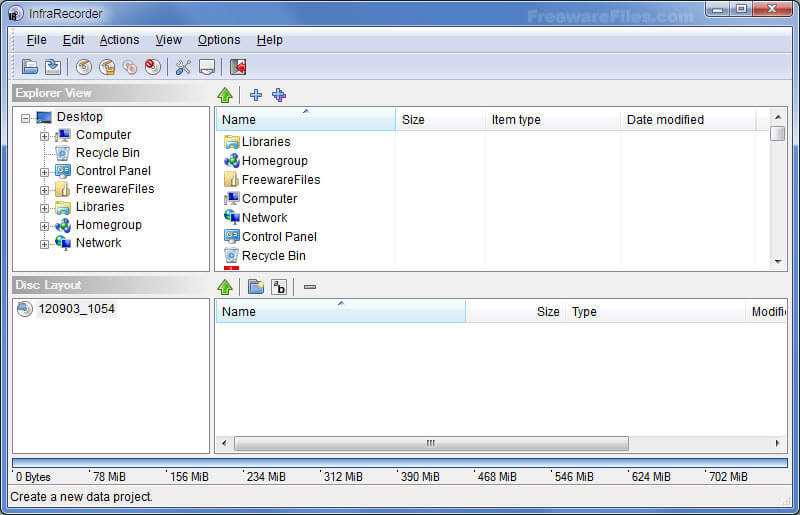
5. AVStoDVD
AVStoDVD is een open source AVCHD naar dvd-converter met geavanceerde brandfuncties en aanpassingsopties. Hiermee kunt u meerdere video's op dvd-schijven, dvd-mappen en zelfs ISO-bestanden branden.
Voordelen:
- Profiteer van de FFmpeg-bibliotheek voor de meeste videoformaten.
- Pas de ondertiteling, audio, dvd-menu en andere aan voor standaard dvd.
- Pas de beeldverhouding, bitrate, 2-pass-codering en zelfs het batchproces aan.
Nadelen:
- Slechte gebruikersinterface en er zijn zoveel aanpassingen en opties.
- Moet extra software installeren om op dvd te branden of als ISO-bestanden uit te voeren.
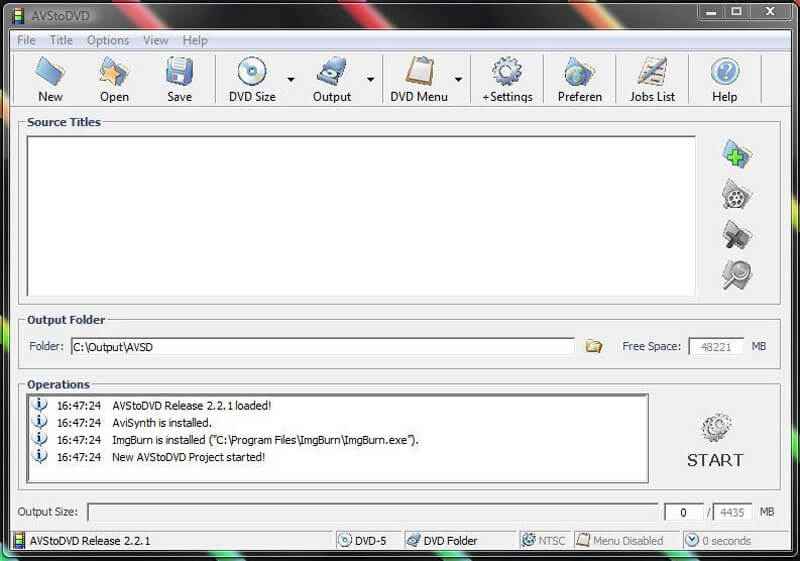
Deel 3: veelgestelde vragen over het converteren van AVCHD naar een standaard-dvd
1. Wat is een MTS / M2TS-indeling?
AVCHD-camcorders gebruiken MTS en M2TS als de videocontainerindelingen, die voornamelijk 480I, 720P, 1080I en 1080P HD-video's ondersteunen. Het M2TS-formaat is een gespecialiseerde methode om MPEG-1-, MPEG-2- en MPEG-4-video naar een andere stream over te brengen. Als u een back-up wilt maken van de AVCHD-video's met originele kwaliteit, moet u in plaats daarvan AVCHD naar dvd converteren.
2. Waarom moet u AVCHD naar dvd converteren?
Als je een groot aantal video's hebt, hoe weet je dan wat je beste herinneringen zijn? Als u de video's van de AVCHD-camera wilt delen, hoe speelt u dan de opgenomen HD- of 4K-video af op een grootbeeld-tv? Natuurlijk kunt u AVCHD op dvd branden of zelfs op Blu-ray-schijven branden. Wat het geval betreft, u kunt altijd de gewenste AVCHD-video met hoge kwaliteit vinden.
3. Waarom zijn de AVCHD-video's beter in videokwaliteit?
Een standaard dvd-resolutie is 720 x 480. Het kan ook 720x576, 704x576, 352x576, 352x288, 704x480, 352x480, 352x240 of zelfs 352x288 bevatten. Aan de andere kant zijn de AVCHD-videoresoluties 1920x1080, 1440x1080, 1280x720, 720x480 en meer. Het is de reden dat u AVCHD naar Blu-ray-schijf kunt branden om krijg een betere videokwaliteit.
Om een standaard dvd-schijf te maken van de AVCHD-camera's, kunt u meer te weten komen over de beste AVCHD naar dvd-converters om een dvd-schijf te branden. Als u een dvd-schijf wilt maken met een aangepast menu, sjabloon, tekst en meer, kunt u de gewenste kiezen volgens de recensie in het artikel.


